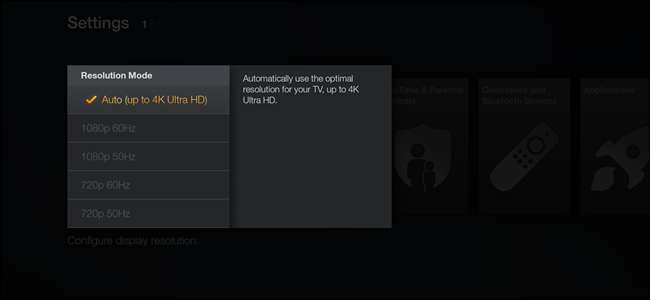
Trong những năm gần đây, nội dung 4K — hoặc Ultra High Definition (UHD) — ngày càng trở nên phổ biến hơn. Netflix quay tất cả các chương trình gốc, như Daredevil và House of Cards, ở chất lượng 4K, mang đến cho chủ sở hữu TV tương thích trải nghiệm xem chưa từng có. Tuy nhiên, để 4K hiển thị chính xác từ một số dịch vụ, có thể khó khăn.
Bạn sẽ cần một TV Fire thế hệ thứ hai và một TV hỗ trợ HDCP 2.2
Trước hết: điều này yêu cầu Amazon Fire TV thế hệ thứ hai, vì vậy, nếu bạn có thế hệ thứ nhất, thì thật không may.
Hơn nữa, 4K có thể không khả dụng trên TV của bạn, tùy thuộc vào bộ tính năng của nó và các thiết bị khác mà bạn có trong chuỗi.
LIÊN QUAN: Tại sao HDCP gây ra lỗi trên HDTV của bạn và cách khắc phục lỗi
HDCP hoặc Bảo vệ sao chép kỹ thuật số băng thông cao , là một tiêu chuẩn bảo vệ nội dung kỹ thuật số và khiến cho những kẻ vi phạm bản quyền kỹ thuật số “xé toạc” khó khăn hơn nhiều. HDCP 2.2 là phiên bản mới nhất của tiêu chuẩn và đã được cập nhật cụ thể hơn một năm trước để bảo vệ nội dung 4K. Nhiều dịch vụ phổ biến đã hỗ trợ HDCP 2.2 được một thời gian — chẳng hạn như Netflix yêu cầu đầu phát, TV và bất kỳ phụ kiện HDMI nào khác (như sound bar) đều hỗ trợ HDCP 2.2 trước khi cho phép phát lại 4K.
Bản thân HDCP 2.2 cũng yêu cầu HDMI 2.0, vì vậy nó chỉ khả dụng trên TV kiểu mới hơn. Đây là lúc vấn đề lớn nhất xuất hiện: tất cả các TV tương thích HDCP 2.2 sẽ có HDMI 2.0, nhưng không phải tất cả các TV HDMI 2.0 sẽ có HDCP 2.2, . Về cơ bản, điều này có nghĩa là những người đầu tiên sử dụng TV 4K sẽ không bao giờ có thể sử dụng các tiêu chuẩn mới nhất, bởi vì nếu TV không có HDCP 2.2 thì đơn giản là nó không hỗ trợ. Tuy nhiên, có một giải pháp thay thế có thể sửa lỗi này .
Để giải quyết vấn đề này, không phải tất cả các cổng HDMI trên TV tương thích đều hỗ trợ HDCP 2.2. Ví dụ: TV của tôi có ba cổng HDMI tương thích HDCP 2.2 và hai cổng không tương thích. Mặc dù một số TV sẽ liệt kê trên cổng nếu nó có tuân thủ HDCP 2.2 hay không, nhưng những TV khác (như của tôi) thì không. Cách duy nhất để biết là nghiên cứu mẫu TV chính xác của bạn trên trang web của nhà sản xuất. Vui vẻ.
Tuy nhiên, khi bạn đã hoàn thành tất cả các công việc, việc phát lại 4K trên TV của bạn khá đơn giản.
Cách bật Phát lại 4K trên Amazon Fire TV
Để phát lại 4K trên Fire TV thế hệ thứ hai của bạn, điều đầu tiên bạn sẽ làm là cuộn đến cuối màn hình chính và chọn tùy chọn “Cài đặt”.
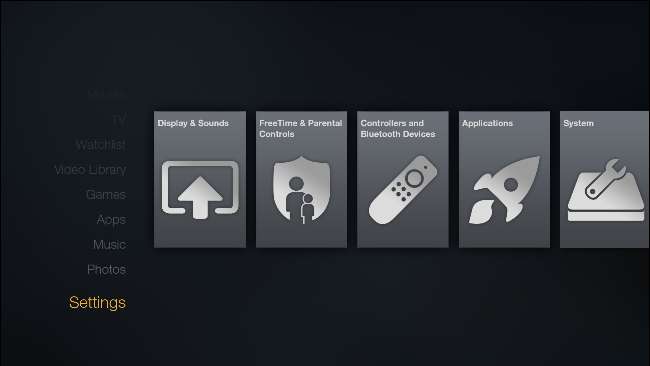
Từ đó, chỉ cần chọn tùy chọn đầu tiên, “Hiển thị & Âm thanh”.
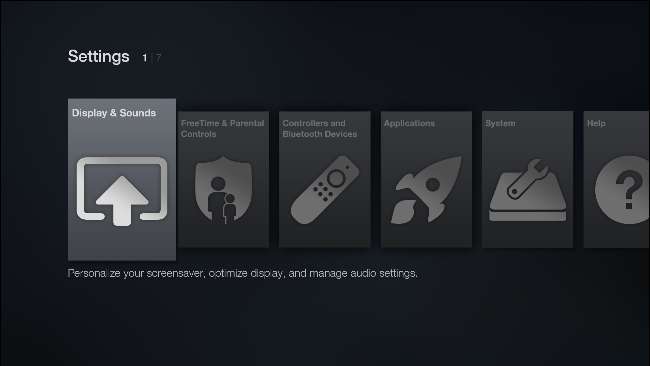
Đi xuống tùy chọn “Hiển thị”, sau đó chọn “Độ phân giải video”.
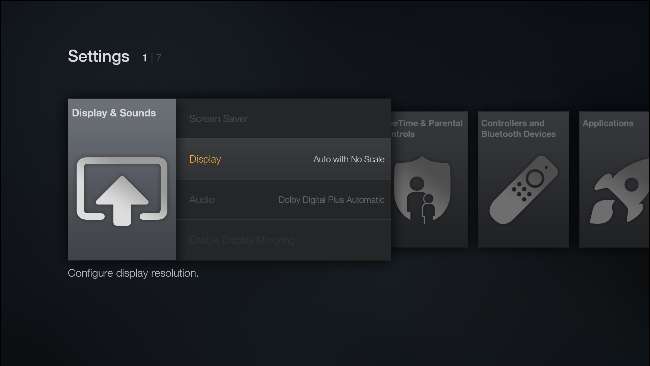
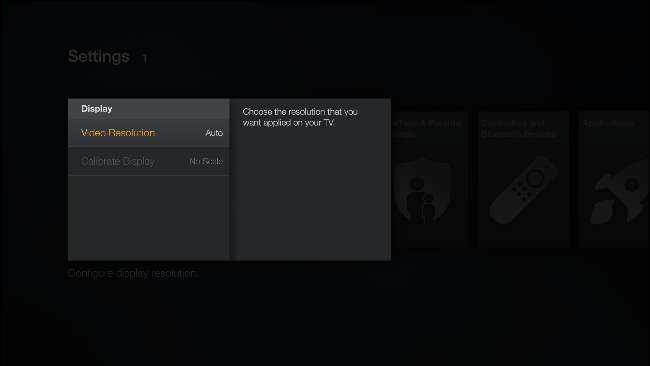
Nó đặt thành “Tự động”, sẽ tự động phát ở 4K nếu có. Nếu đó không phải là tùy chọn mặc định, hãy tiếp tục và chọn nó ngay bây giờ.

Rất tiếc, không có cách nào khác để "buộc" độ phân giải 4K và nếu không thì không thể chọn độ phân giải này làm độ phân giải mặc định. Tuy nhiên, nếu vì lý do nào đó bạn muốn xem mọi thứ ở 1080p, bạn có thể chọn tùy chọn đó tại đây.
Sau khi bạn bắt đầu xem nội dung ở định dạng 4K, thật khó để quay lại 1080p. May mắn thay, danh mục 4K trở nên lớn hơn mỗi ngày và không bao lâu nữa nó sẽ trở thành tiêu chuẩn.







